DOS系统,即磁盘操作系统,是早期个人计算机的核心组成部分,尽管现代操作系统如Windows和macOS已经取代了它的主流地位,但了解如何进入DOS系统对于计算机爱好者和某些专业用户仍然具有实际意义,无论是为了运行旧软件、进行系统修复还是学习计算机历史,掌握进入DOS的方法都能带来便利。

要进入DOS系统,首先需要理解DOS的基本概念,DOS是一种基于命令行的操作系统,用户通过输入文本命令来执行操作,在计算机发展初期,DOS是主要的操作环境,但随着图形用户界面的普及,它逐渐退居二线,DOS的核心思想仍存在于现代系统中,例如Windows的命令提示符和PowerShell就继承了它的许多特性。
进入DOS系统的方法因计算机硬件和操作系统版本而异,以下是几种常见的方式,适用于不同场景。
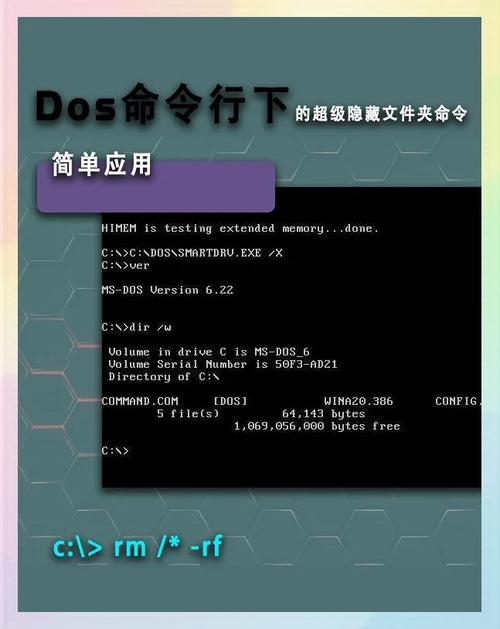
对于使用较旧Windows版本的用户,如Windows 95、98或ME,可以直接从启动菜单进入DOS,在计算机开机时,当看到启动画面出现,迅速按下F8键,这会调出高级选项菜单,从列表中选择“Command Prompt Only”或类似选项,系统就会直接进入纯DOS模式,在这种模式下,用户可以运行基本的DOS命令,如dir查看目录或copy复制文件,需要注意的是,这种方法仅适用于这些老版本系统,因为现代Windows系统已经移除了原生DOS支持。
如果计算机运行的是Windows XP或更早版本,但安装了DOS作为双系统,可以通过启动选择菜单进入,在开机过程中,当出现操作系统选择界面时,使用键盘箭头键选中DOS选项,然后按回车键,这要求用户在安装系统时预先配置了多启动环境,对于不熟悉双系统设置的用户,建议先备份数据,避免误操作导致系统问题。

现代计算机大多使用Windows 10或11,这些系统不再直接支持DOS,但提供了命令提示符作为功能替代,要打开命令提示符,可以按下Win+R键,输入“cmd”并回车,或者,在开始菜单中搜索“命令提示符”并点击打开,虽然这不是真正的DOS环境,但它模拟了DOS的许多命令,适合执行基本任务,用户可以用chkdsk检查磁盘错误,或用ipconfig查看网络配置,对于需要更高级功能的用户,Windows还提供了PowerShell,它兼容DOS命令并扩展了更多功能。
另一种进入DOS的方式是使用启动介质,如DOS启动盘或U盘,需要创建一个可启动的DOS设备,这可以通过下载DOS系统文件(如FreeDOS)并写入U盘来完成,将U盘插入计算机,重启并进入BIOS设置,在开机时按Del、F2或F12键可以进入BIOS界面,在启动选项中,将U盘设为第一启动设备,保存设置并退出,计算机重启后,会自动从U盘加载DOS系统,这种方法适用于系统崩溃时的修复工作,或在新硬件上运行旧程序。
虚拟机技术也为进入DOS提供了便捷途径,用户可以在现有操作系统上安装虚拟机软件,如VirtualBox或VMware,然后创建一个虚拟机并安装DOS系统,这样,无需重启计算机就能在虚拟环境中运行DOS,虚拟机允许用户随时切换回主系统,非常适合测试和学习,在VirtualBox中,用户可以加载DOS镜像文件,配置虚拟硬件,然后启动虚拟机进入完整的DOS环境。
除了上述方法,某些特定硬件或嵌入式设备可能仍依赖DOS,一些工业控制系统或老式游戏机模拟器需要DOS支持,在这种情况下,用户应参考设备说明书,因为进入方式可能涉及特殊按键组合或外部工具。
在尝试进入DOS时,用户需要注意一些常见问题,BIOS设置可能因计算机品牌而异,如果无法从U盘启动,可能需要禁用安全启动选项,使用虚拟机时,确保分配足够的内存和存储空间,以避免性能问题,对于不熟悉命令行的用户,建议先学习基本DOS命令,如cd改变目录或format格式化磁盘,这能减少操作失误。
从个人角度看,DOS系统虽然看似过时,但它代表计算机发展的一个重要阶段,学习进入DOS不仅有助于理解操作系统原理,还能培养问题解决能力,在现代科技快速迭代的背景下,保留对基础技术的掌握,往往能在关键时刻发挥意想不到的作用,无论是出于怀旧还是实用目的,探索DOS世界都值得一试。
标签: DOS系统 操作步骤









评论列表 (0)